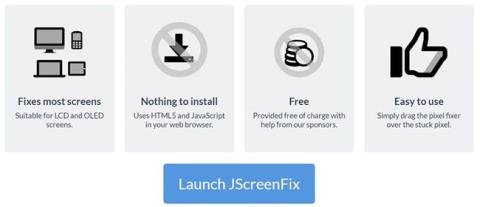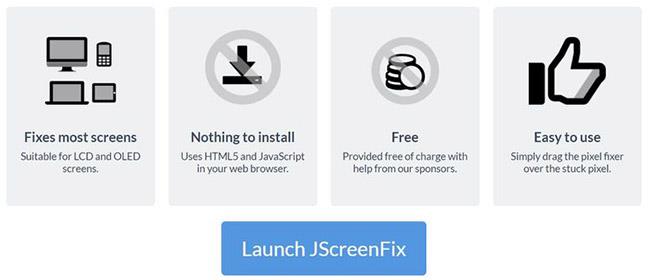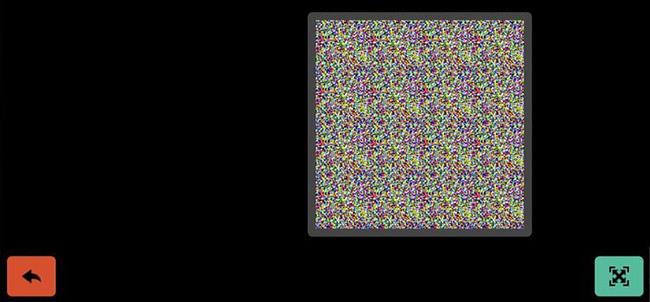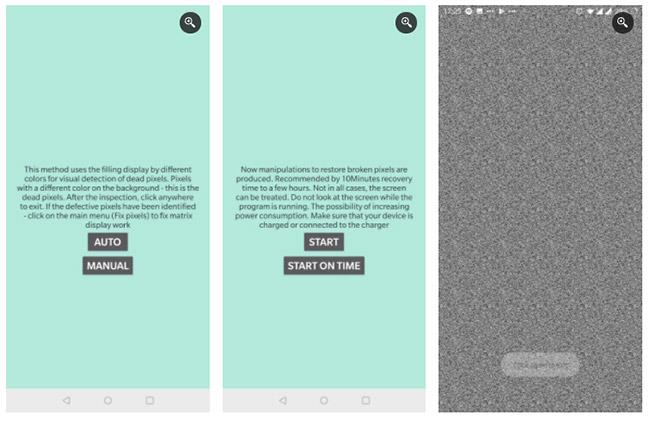Mrtvi ili neugodno zaglavljeni pikseli na vašem TFT, OLED ili LCD zaslonu mogu se jednostavno popraviti. Prestanite buljiti u ekran, pitajući se koliko će vam vremena trebati da ga pošaljete na popravak ili zamjenu. Protratili ste dovoljno vremena tugujući zbog nečega tako nevažnog, ali iznimno neugodnog kao što je "mrtav" piksel na ekranu.
Sami popravite mrtve točke na ekranu! Ovo, ako se pažljivo izvede, neće utjecati na jamstvo, može vam uštedjeti mnogo vremena i nepotrebne brige.
Dakle, pogledajmo kako možete popraviti mrtve točke na zaslonu kroz sljedeći članak!
Kako provjeriti ima li na ekranu mrtvih piksela
Pogledajte članak: Kako otkriti mrtve točke na zaslonu radne površine za neke korisne alate za testiranje zaslona u traženju mrtvih točaka.
Kako popraviti mrtve/zaglavljene piksele na ekranu
Nažalost, ne možete popraviti mrtvi piksel. Međutim, možete popraviti zaglavljeni piksel. Kao što je gore objašnjeno u članku, teško je razlikovati to dvoje. U svakom slučaju, evo metoda koje možete isprobati:
1. Najprije identificirajte mrtve ili zaglavljene piksele gledajući zaslon u različitim paletama boja.
2. Da biste popravili zaglavljene ili naizgled mrtve piksele, upotrijebite alat treće strane za treptanje piksela s više boja. Članak preporučuje UDPixel (Windows) ili LCD (online).
3. Konačno, možete isprobati ručnu metodu koja uključuje trljanje zaglavljenog piksela vlažnom krpom ili oštrim, ali mekim predmetom, poput gume/gumice za brisanje olovke.
Pogledajmo ove metode i alate u detalje.
1. JScreenFix (web)
JScreenFix vam neće pomoći pronaći zaglavljeni piksel, ali vam može pomoći da ga popravite. Samo kliknite gumb Pokreni JScreenFix na dnu stranice.
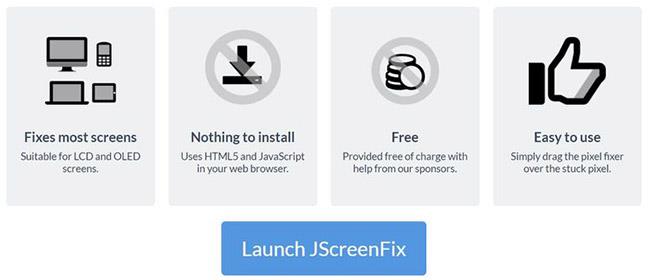
Pritisnite gumb Pokreni JScreenFix na dnu stranice
Alat će učitati crni prozor preglednika s kvadratom trepćućih piksela. Dodirnite zelenu tipku u donjem desnom kutu za prelazak na prikaz preko cijelog zaslona. Povucite trepćući kvadrat na mjesto gdje ste pronašli zaglavljeni piksel i ostavite ga tamo najmanje 10 minuta.
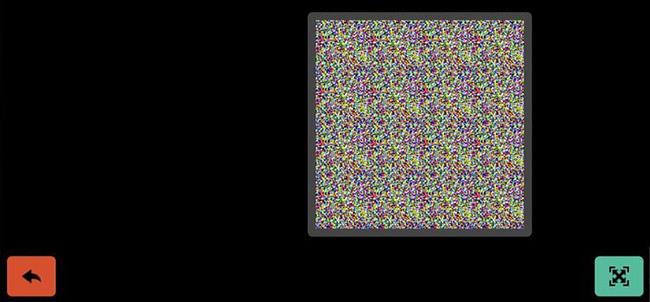
Povucite trepćući kvadrat na mjesto gdje ste pronašli zaglavljeni piksel
2. UDPixel (Windows)
Poveznica za skidanje:
http://udpix.free.fr/index.php?p=dl
UDPixel, poznat i kao UndeadPixel, je Windows alat. Može vam pomoći identificirati i popraviti piksele s jednim alatom. Program zahtijeva Microsoft .NET Framework. Ako ne koristite Windows ili ne želite instalirati nikakav softver, pomaknite se prema dolje da vidite online alate u nastavku.
Pomoću alata za lociranje mrtvih piksela na lijevoj strani možete lako otkriti sve abnormalnosti na zaslonu koje su vam do sada izmicale pogledu.

Alat za lociranje mrtvih piksela
Ako otkrijete sumnjivi piksel, prebacite se na stranu Undead pixel , stvorite dovoljan broj bljeskajućih prozora (jedan za svaki zaglavljeni piksel) i pritisnite Start . Male treperave prozore možete povući tamo gdje ćete pronaći čudne piksele.
Pustite ih da rade neko vrijeme i konačno promijenite interval Flasha.
3. PixelHealer (Windows)
Aurelitec je napravio ovu Windows aplikaciju kao dodatak alatu InjuredPixels za otkrivanje mrtvih, zaglavljenih ili vrućih piksela.
PixelHealer vam omogućuje bljeskanje crne, bijele, svih osnovnih i prilagođenih kombinacija boja u prozoru prilagođene veličine koji se može povlačiti. Možete čak promijeniti interval bljeskanja i postaviti mjerač vremena za automatsko zatvaranje aplikacije.

PixelHealer
Za zatvaranje aplikacije kliknite gumb Zatvori PixelHealer u donjem desnom kutu.
4. Test i popravak mrtvih piksela (Android)
Ovaj Android alat može provjeriti i popraviti mrtve ili zaglavljene piksele na vašem Android uređaju.
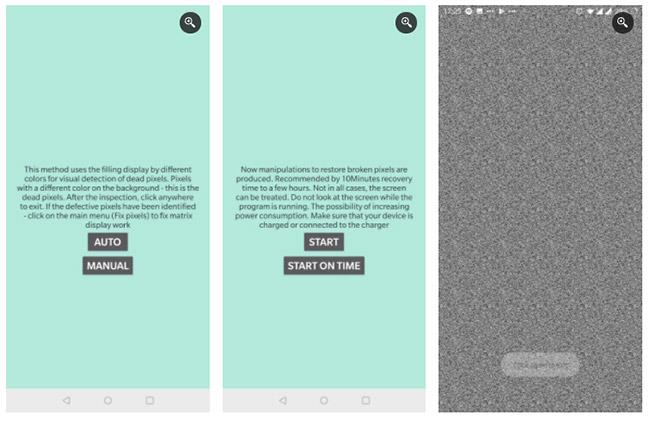
Test i popravak mrtvih piksela
Pustite ga da prođe kroz sve boje u automatskom načinu rada kako bi otkrio imate li čudne piksele na zaslonu. Ako je tako, počnite ispravljati pogrešku, koja će brzo zabljesnuti cijeli zaslon s pikselima crne, bijele i osnovne boje.
5. Ručno popravite zaglavljene piksele
Ako niti jedan od ovih alata ne riješi vaš problem zaglavljenih ili mrtvih piksela, evo još jedne posljednje prilike. Možete kombinirati bilo koji od gore navedenih alata i magičnu moć iz vlastitih ruku.
Pogledajmo stvarno brzu tehniku:
- Isključite ekran.
- Uzmite vlažan ručnik kako ne biste izgrebali ekran.
- Čvrsto pritisnite područje gdje je piksel zapeo. Pokušajte ne primjenjivati pritisak nigdje drugdje jer to može stvoriti više zaglavljenih piksela.
- Čvrsto pritiskajući, uključite računalo i monitor.
- Prestanite pritiskati i zaglavljeni piksel će nestati.
Ovo funkcionira jer se u zaglavljenom pikselu tekućina u jednom ili više njegovih podpiksela ne širi jednako. Kada je pozadinsko osvjetljenje zaslona uključeno, različite količine tekućine prolaze kroz piksele stvarajući različite boje. Kada primjenite pritisak, istiskujete tekućinu van, a kada prestanete pritiskati, tekućina će najvjerojatnije gurnuti unutra, ravnomjerno se raspoređujući kao i obično.